விண்டோஸ் 11 இல் ஹார்ட் டிஸ்க்கை எவ்வாறு பிரிப்பது
உங்கள் Windows 11 கணினியில் சிறந்த தரவு மேலாண்மைக்காக ஒரு பெரிய வட்டுக்கு பல டிரைவ்களைப் பிரித்து உருவாக்கவும்.
பெரும்பாலான நேரங்களில், நீங்கள் ஒரு புதிய கணினியை வாங்கும்போது அல்லது உங்கள் கணினியுடன் புதிய ஹார்ட் டிரைவை இணைக்கும்போது, அது ஒரு பகிர்வுடன் வருகிறது. ஆனால், பல்வேறு காரணங்களுக்காக உங்கள் வன்வட்டில் குறைந்தது 3 அல்லது அதற்கு மேற்பட்ட பகிர்வுகளை வைத்திருப்பது எப்போதும் நல்லது. உங்கள் வன்வட்டில் அதிக திறன் இருந்தால், நீங்கள் அதிக பகிர்வுகளை வைத்திருக்க முடியும்.
விண்டோஸில், ஹார்ட் டிரைவ் பகிர்வுகள் டிரைவ்கள் என குறிப்பிடப்படுகின்றன மற்றும் வழக்கமாக அவற்றுடன் ஒரு குறிகாட்டியாக தொடர்புடைய கடிதம் இருக்கும். நீங்கள் பகிர்வுகளை உருவாக்கலாம், சுருக்கலாம், அளவை மாற்றலாம் மற்றும் பலவற்றை செய்யலாம். செயல்முறை மிகவும் எளிமையானது மற்றும் இது ஒரு சிறிய வட்டு மேலாண்மை கருவியைப் பயன்படுத்துகிறது.
வன்வட்டில் இருந்து பகிர்வுகளை ஏன் உருவாக்க வேண்டும்?
உங்கள் வன்வட்டுக்கான பகிர்வுகளை உருவாக்குவது பல வழிகளில் பயனுள்ளதாக இருக்கும். ஆப்பரேட்டிங் சிஸ்டம் அல்லது சிஸ்டம் பைல்களை அதன் சொந்த தனி டிரைவ் அல்லது பார்ட்டிஷனில் வைத்திருக்க எப்போதும் பரிந்துரைக்கப்படுகிறது. உங்கள் கணினியை மீட்டமைக்க வேண்டிய சூழ்நிலையில், உங்கள் இயக்க முறைமையை தனி இயக்ககத்தில் வைத்திருந்தால், இயக்க முறைமை நிறுவப்பட்ட இயக்கியை வடிவமைத்தவுடன் மற்ற எல்லா தரவையும் சேமிக்க முடியும்.
மேலே உள்ள காரணத்தைத் தவிர, உங்கள் இயக்க முறைமை அமைந்துள்ள அதே இயக்ககத்தில் மென்பொருள் மற்றும் கேம்களை நிறுவுவது இறுதியில் உங்கள் கணினியின் வேகத்தைக் குறைக்கும். லேபிள்களுடன் பகிர்வுகளை உருவாக்குவது கோப்புகளை ஒழுங்கமைக்க உதவுகிறது. உங்கள் வன் போதுமான அளவு இருந்தால், நீங்கள் சில பகிர்வுகளை உருவாக்க வேண்டும்.
நீங்கள் எத்தனை வட்டு பகிர்வுகளை உருவாக்க வேண்டும்?
உருவாக்கப்படும் ஹார்ட் டிரைவ் பகிர்வுகளின் எண்ணிக்கை உங்கள் கணினியில் நீங்கள் நிறுவியிருக்கும் ஹார்ட் டிரைவின் அளவைப் பொறுத்தது. பொதுவாக, உங்கள் வன்வட்டிற்கு சுமார் 3 பகிர்வுகளை உருவாக்குவது நல்லது. ஒன்று உங்கள் ஆப்பரேட்டிங் சிஸ்டத்திற்கு, ஒன்று புரோகிராம்கள் மற்றும் கேம்கள் போன்ற உங்களின் மென்பொருளுக்கு மற்றும் ஆவணங்கள் அல்லது மீடியா போன்ற உங்கள் கோப்புகளுக்கு ஒன்று.
உங்களிடம் 128 ஜிபி அல்லது 256 ஜிபி போன்ற சிறிய ஹார்ட் டிரைவ் இருந்தால், நீங்கள் அதிக பகிர்வுகளை உருவாக்கக்கூடாது. ஏனென்றால், குறைந்தபட்சம் 120-150 ஜிபி திறன் கொண்ட இயக்ககத்தில் உங்கள் இயங்குதளத்தை வைத்திருப்பது பரிந்துரைக்கப்படுகிறது. மறுபுறம், நீங்கள் 500GB முதல் 2TB ஹார்ட் டிரைவைப் பயன்படுத்துகிறீர்கள் என்றால், உங்களுக்குத் தேவையான பல பகிர்வுகளை உருவாக்கவும்.
வட்டு நிர்வாகத்தைப் பயன்படுத்தி விண்டோஸ் 11 இல் ஹார்ட் டிஸ்க்கைப் பிரித்தல்
வன் வட்டில் பகிர்வுகளை உருவாக்கும் செயல்முறை எளிமையானது மற்றும் முறையானது. ஒரு புதிய ஹார்ட் டிரைவ் எப்பொழுதும் பார்ட்டிஷன் அல்லது டிரைவ் இல்லாமல் வரும். இயக்கிகள் ஒரு ஹார்ட் டிஸ்க் டிரைவின் பகிர்வுகள். உங்களிடம் இரண்டு பகிர்வுகள் இருந்தால், உங்கள் கணினி கோப்பு எக்ஸ்ப்ளோரர் சாளரத்தில் இரண்டு இயக்கிகளைக் காண்பிக்கும்.
இயக்ககத்தை சுருக்கி ஒதுக்கப்படாத இடத்தை உருவாக்கவும்
புதிய டிரைவ் அல்லது பகிர்வை வெற்றிகரமாக உருவாக்க, ஒதுக்கப்படாத இடத்தை உருவாக்க, ஏற்கனவே இருக்கும் டிரைவை முதலில் சுருக்க வேண்டும். ஒதுக்கப்படாத ஹார்ட் டிஸ்க் இடத்தைப் பயன்படுத்த முடியாது. பகிர்வுகளை உருவாக்க இது ஒரு புதிய இயக்ககமாக அமைக்கப்பட வேண்டும்.
முதலில், விண்டோஸ் தேடலை மேலே இழுக்க விண்டோஸ் விசையை அழுத்தி "வட்டு பகிர்வுகள்" என தட்டச்சு செய்யவும். தேடல் முடிவுகளிலிருந்து ஹார்ட் டிரைவ் பகிர்வுகளை உருவாக்கி வடிவமைக்கவும்.
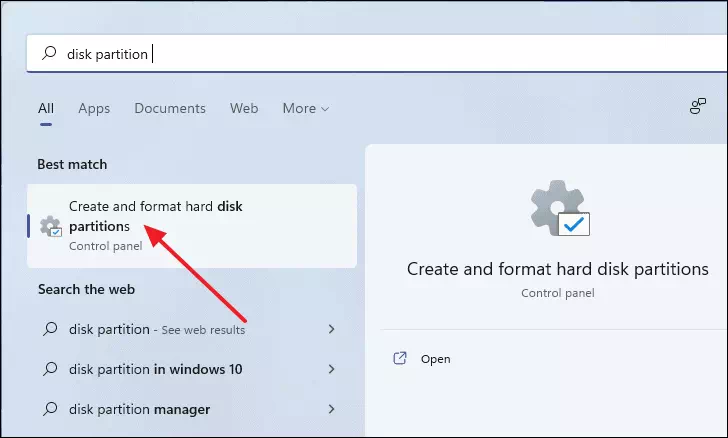
இது வட்டு மேலாண்மை சாளரத்தைத் திறக்கும். இந்த சாளரத்தில் ஏற்கனவே உள்ள இயக்கிகள் அல்லது பகிர்வுகள் பற்றிய தகவல்கள் உள்ளன. வட்டு 0, வட்டு 1 என்பது நீங்கள் நிறுவிய ஹார்ட் டிஸ்க் டிரைவ்கள் அல்லது சாலிட் ஸ்டேட் டிரைவ்கள் போன்ற தொகுதிகளின் எண்ணிக்கையைக் குறிக்கிறது.
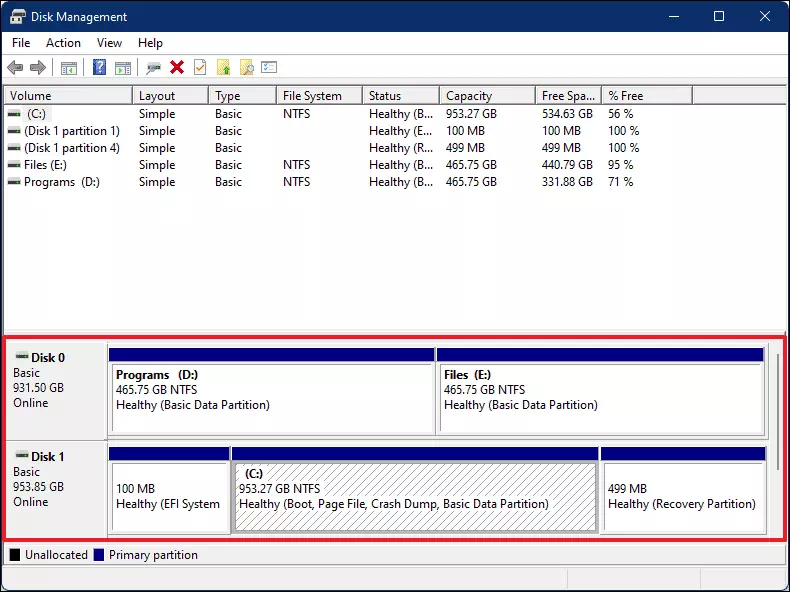
இயக்ககத்தைத் தவிர்க்க, முதலில், நீங்கள் சுருக்க விரும்பும் இயக்ககத்தைக் குறிக்கும் பெட்டியைக் கிளிக் செய்யவும். நீங்கள் இயக்ககத்தை அடையாளம் கண்டுள்ளீர்கள் என்பதைக் குறிக்கும் பெட்டியின் உள்ளே அது மூலைவிட்ட வடிவங்களைக் கொண்டிருக்கும்.
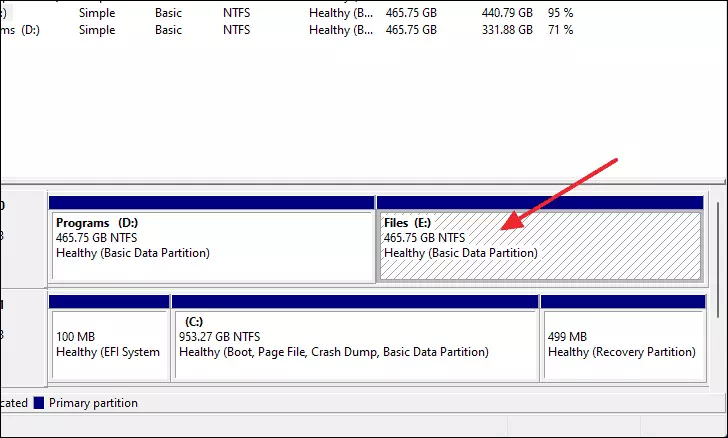
அடுத்து, அதன் மீது வலது கிளிக் செய்து, "ஷிர்ன்க் வால்யூம்..." என்பதைத் தேர்ந்தெடுக்கவும்.
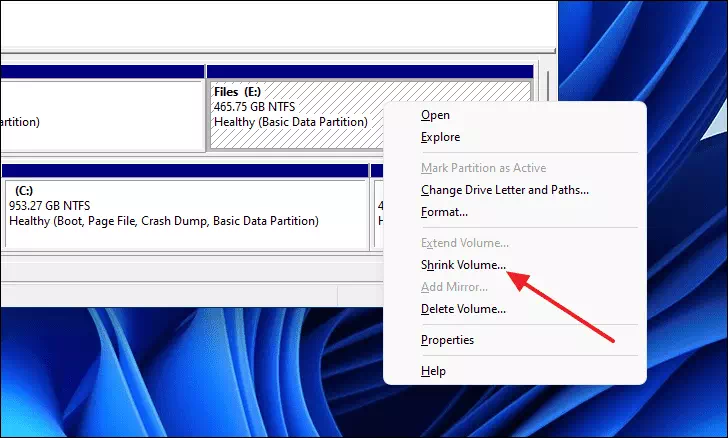
ஒரு சிறிய சாளரம் தோன்றும், அதில் நீங்கள் அந்த இயக்ககத்தை எவ்வளவு சுருக்க வேண்டும் என்பதை அமைக்கலாம். தேர்ந்தெடுக்கப்பட்ட இயக்ககத்திலிருந்து எவ்வளவு இடத்தைக் கழிக்க வேண்டும் என்பதை இங்கே தேர்ந்தெடுக்கலாம். விளக்க நோக்கங்களுக்காக, மதிப்பை 100000 க்கு அதாவது 97.5 ஜிபி என்று வைத்து சுருக்கு என்பதை அழுத்துவோம்.
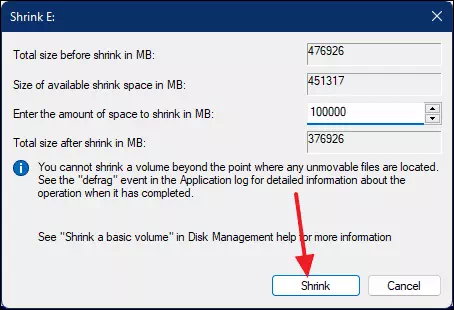
இப்போது, 97.66 ஜிபி ஒதுக்கப்படாத இடம் உருவாக்கப்பட்டுள்ளது. இந்த இடத்தை இப்போது ஒரு புதிய இயக்கி அல்லது பகிர்வை உருவாக்க பயன்படுத்தலாம்.
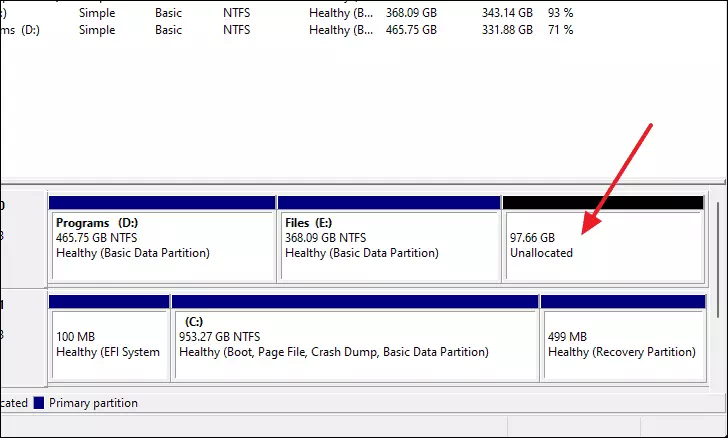
ஒதுக்கப்படாத இடத்திலிருந்து புதிய இயக்ககத்தை உருவாக்கவும்
ஒதுக்கப்படாத இடத்தை புதிய இயக்ககமாக மாற்ற, வட்டு மேலாண்மை சாளரத்தில் உள்ள "ஒதுக்கப்படாதது" பெட்டியில் வலது கிளிக் செய்து சூழல் மெனுவிலிருந்து "புதிய எளிய தொகுதி..." விருப்பத்தைத் தேர்ந்தெடுக்கவும்.
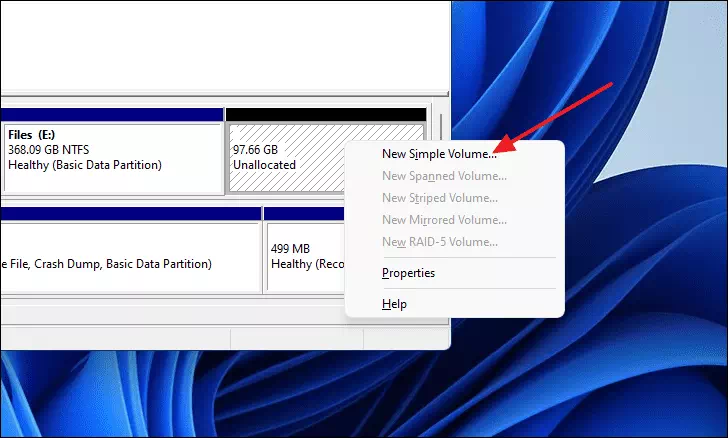
புதிய எளிய தொகுதி வழிகாட்டி சாளரம் தோன்றும். தொடர அடுத்த பொத்தானைக் கிளிக் செய்யவும்.
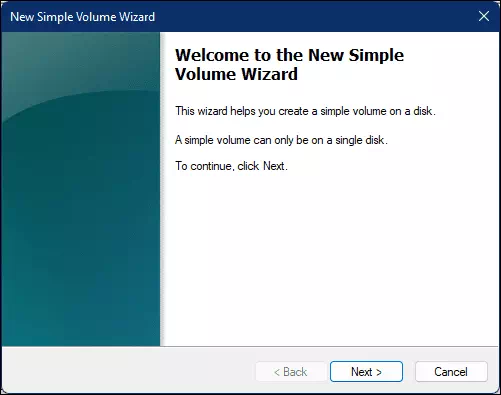
தொகுதி அமைக்கும் படியில், ஒதுக்கப்படாத அனைத்து இடங்களிலிருந்தும் புதிய இயக்ககத்தை உருவாக்க விரும்பினால் அல்லது தொகுதியின் அளவை மாற்ற விரும்பினால், மற்றொரு பகிர்வை உருவாக்க ஒதுக்கப்படாத இடத்தை வைத்திருக்க விரும்பினால் அனைத்தையும் இயல்புநிலையாக வைத்திருங்கள். முடிந்ததும், அடுத்த பொத்தானைக் கிளிக் செய்யவும்.
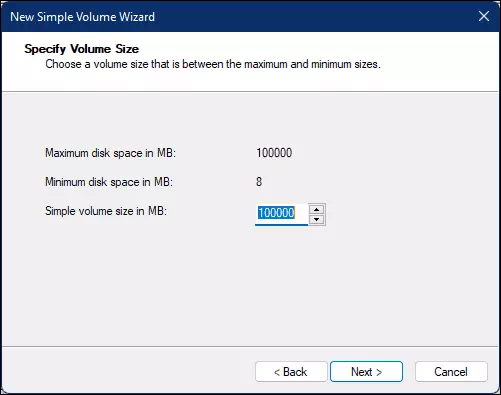
மேலும் முன்னேற அடுத்த பொத்தானை மீண்டும் கிளிக் செய்யவும் அல்லது நீங்கள் விரும்பினால், கீழ்தோன்றும் மெனுவைக் கிளிக் செய்வதன் மூலம் புதிய இயக்ககத்திற்கான எந்த எழுத்தையும் தேர்வு செய்யலாம்.
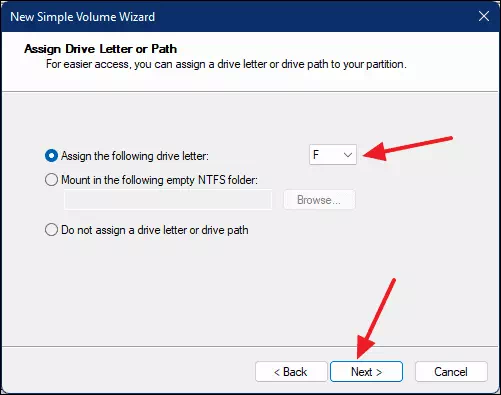
பின்னர், தொகுதி லேபிள் புலத்தில் தட்டச்சு செய்வதன் மூலம் புதிய இயக்ககத்திற்கு எந்த பெயரையும் கொடுக்கலாம். முடிந்ததும், அடுத்த பொத்தானைக் கிளிக் செய்யவும்.
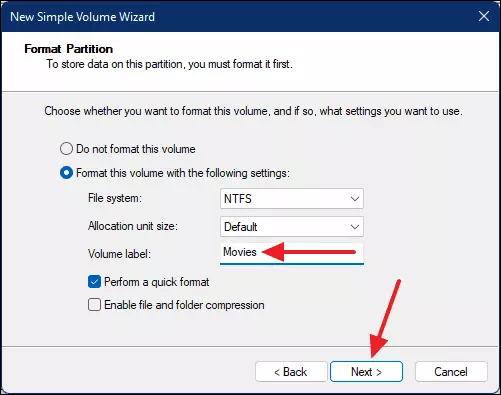
இறுதியாக, புதிய இயக்ககத்தை உருவாக்க முடி என்பதைக் கிளிக் செய்யவும்.
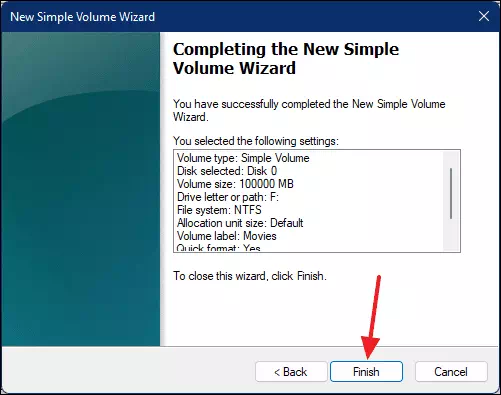
வட்டு மேலாண்மை சாளரத்தில் புதிதாக உருவாக்கப்பட்ட டிரைவ் அல்லது பகிர்வை நீங்கள் இப்போது பார்க்க முடியும்.
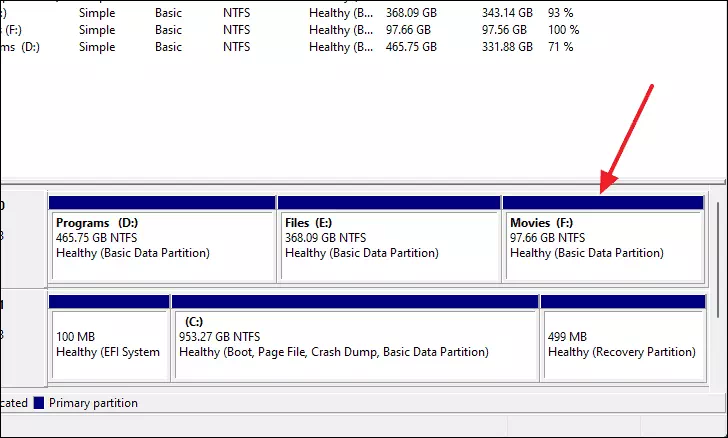
வட்டில் உள்ள மற்றொரு இயக்ககத்தை நீக்குவதன் மூலம் இயக்கக அளவை அதிகரிக்கவும்
நீங்கள் ஏற்கனவே உள்ள எந்த இயக்ககத்தின் அளவையும் அதிகரிக்க விரும்பினால், பயன்படுத்தாத டிரைவை நீக்கிவிட்டு, உங்கள் வட்டில் உள்ள மற்றொரு இயக்ககத்தின் அளவை விரிவாக்க, நீக்கப்பட்ட டிரைவ் மூலம் ஒதுக்கப்படாத இடத்தைப் பயன்படுத்துவதன் மூலம் அவ்வாறு செய்யலாம்.
குறிப்பு: பகிர்வை நீக்குவதற்கு முன், அதில் உள்ள கோப்புகள் நகர்த்தப்பட்டதா அல்லது காப்புப்பிரதியை அமைத்துள்ளீர்களா என்பதை உறுதிப்படுத்தவும்.
முதலில், தொடக்க மெனுவில் அதைத் தேடுவதன் மூலம் வட்டு மேலாண்மை பயன்பாட்டைத் தொடங்கவும். பின்னர் அதைத் திறக்க தேடல் முடிவுகளிலிருந்து ஹார்ட் டிஸ்க் பகிர்வுகளை உருவாக்கி வடிவமைக்கவும்.
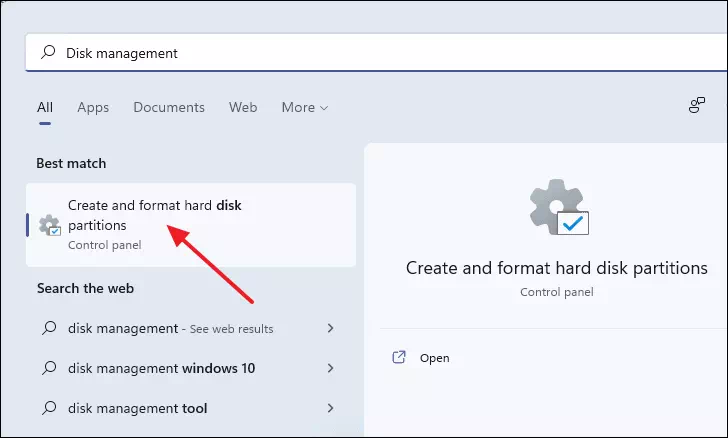
டிஸ்க் மேனேஜ்மென்ட் விண்டோவில், உங்களுக்கு ஏற்கனவே தேவையில்லாத டிரைவை நீக்கி, உங்களிடம் ஏற்கனவே ஒதுக்கப்படாத இடத்தை உருவாக்கவும்.
இயக்ககத்தை நீக்க, அதன் மீது வலது கிளிக் செய்து, சூழல் மெனுவிலிருந்து "தொகுதியை நீக்கு..." விருப்பத்தைத் தேர்ந்தெடுக்கவும்.
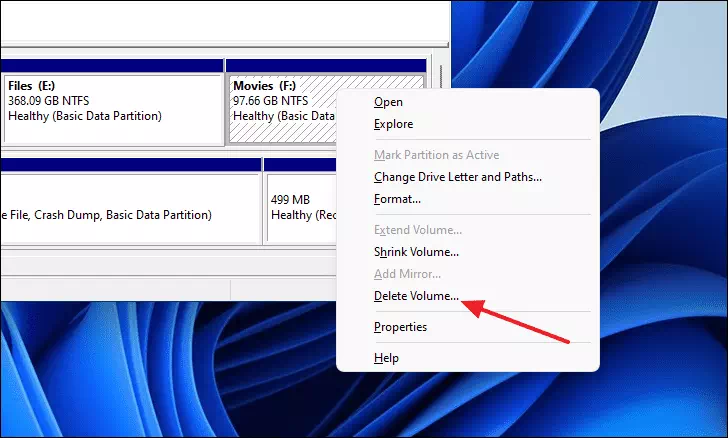
டிரைவ் நீக்கப்பட்டதை உறுதிசெய்யும் ஒரு செய்தியைப் பெறுவீர்கள். உறுதிப்படுத்த ஆம் பொத்தானைக் கிளிக் செய்யவும்.
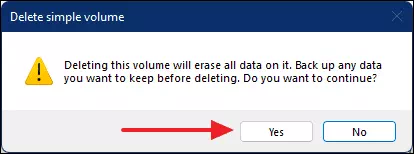
இயக்ககத்தை நீக்கியதும், நீங்கள் நீக்கிய இயக்ககத்தின் சரியான அளவுடன் வட்டில் "ஒதுக்கப்படாத" இடத்தைக் காண்பீர்கள்.
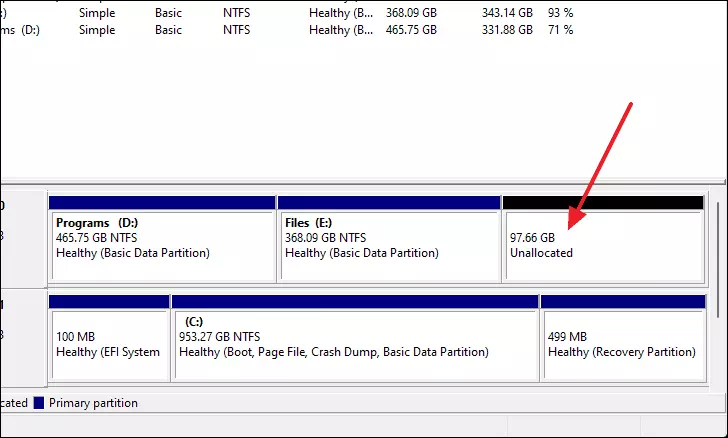
வட்டில் உள்ள மற்றொரு இயக்ககத்தின் அளவை விரிவாக்க, நீங்கள் விரிவாக்க விரும்பும் இயக்ககத்தில் வலது கிளிக் செய்து, சூழல் மெனுவிலிருந்து "தொகுதியை விரிவாக்கு" விருப்பத்தைத் தேர்ந்தெடுக்கவும்.
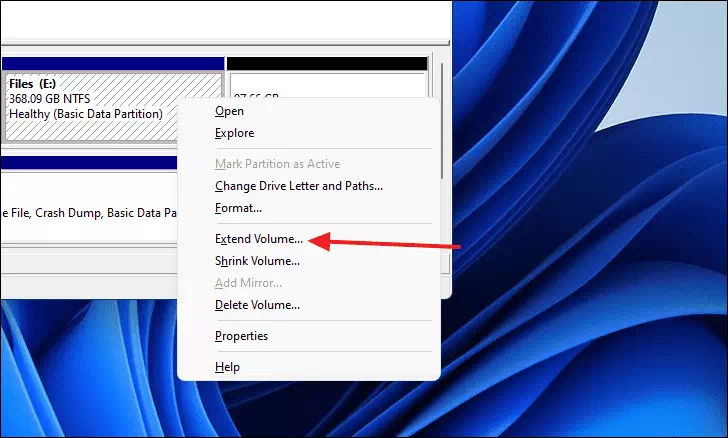
விரிவாக்க தொகுதி வழிகாட்டி சாளரத்தில். அடுத்து என்பதைக் கிளிக் செய்யவும்.

ஒதுக்கப்படாத இடம் தானாகவே தேர்ந்தெடுக்கப்படும். தொடர அடுத்த பொத்தானைக் கிளிக் செய்யவும்.
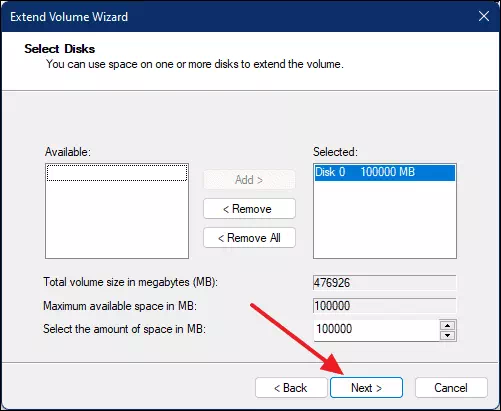
இறுதியாக, செயல்முறையை முடிக்க பினிஷ் பொத்தானைக் கிளிக் செய்யவும்.
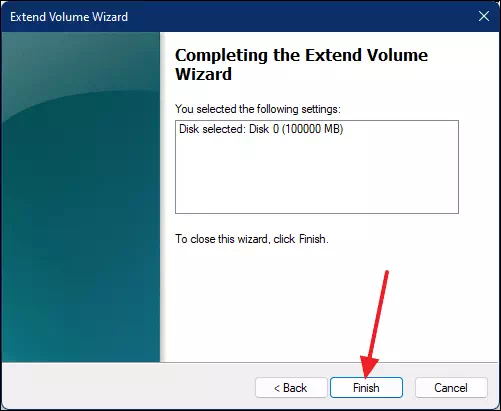
இப்போது, தேர்ந்தெடுக்கப்பட்ட டிரைவில் ஒதுக்கப்படாத இடம் சேர்க்கப்பட்டு அதன் திறன் அதிகரித்திருப்பதைக் காண்பீர்கள்.
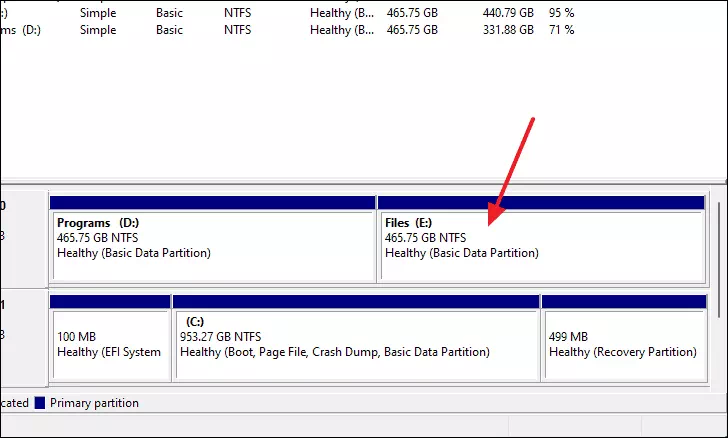
உங்கள் வன்வட்டில் இருந்து புதிய பகிர்வுகளை உருவாக்குவது அல்லது இரண்டு பகிர்வுகளை ஒன்றாக சேர்த்து ஒன்றாக்குவது Windows 11 இல்.
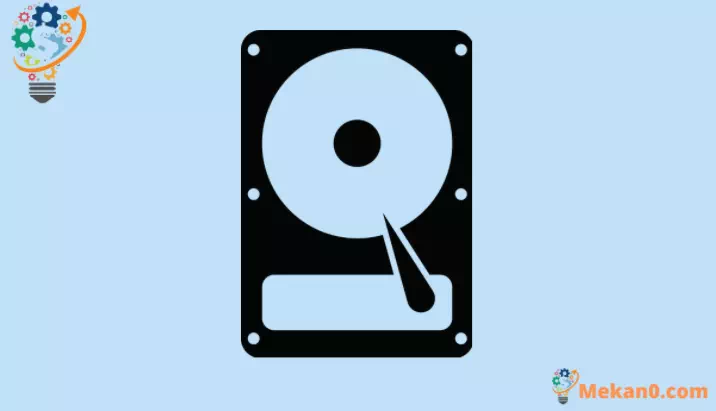









உயர் மொட்டு Amoseton ❤❤❤❤ க்கு உண்மையிலேயே நன்றி
ஷம்மாவைப் பார்த்ததற்கு நன்றி, ஷம்மா கோஷ் அம்தித்
ஆ
டூர்ட் பார் ஷம்மா
இது முழுமையானது மற்றும் பயனுள்ளது
முன் பகிர்வு பண்டி விண்டோஸ் 11 Mmnim Az Shamma பொறியாளர் ஜன